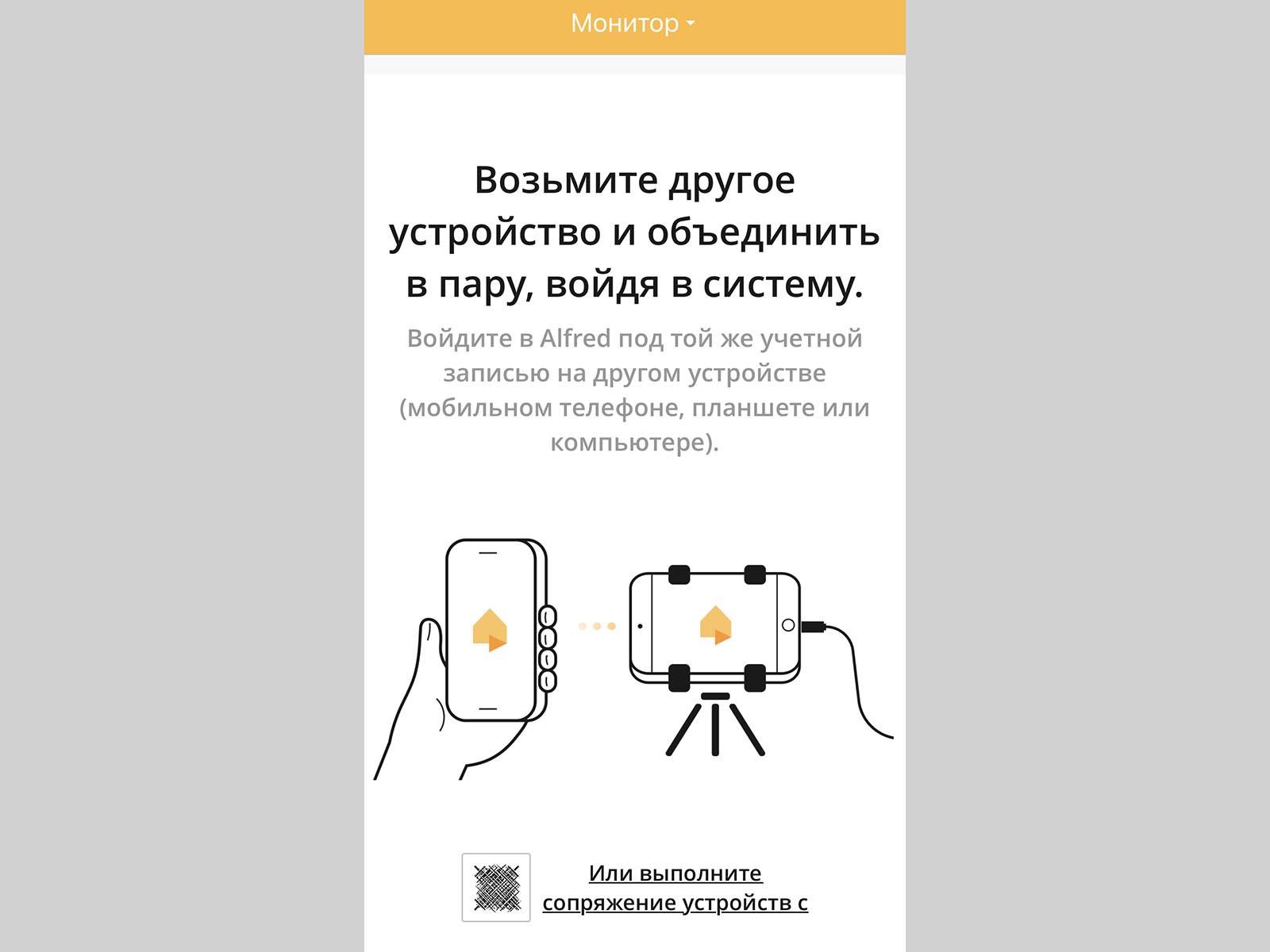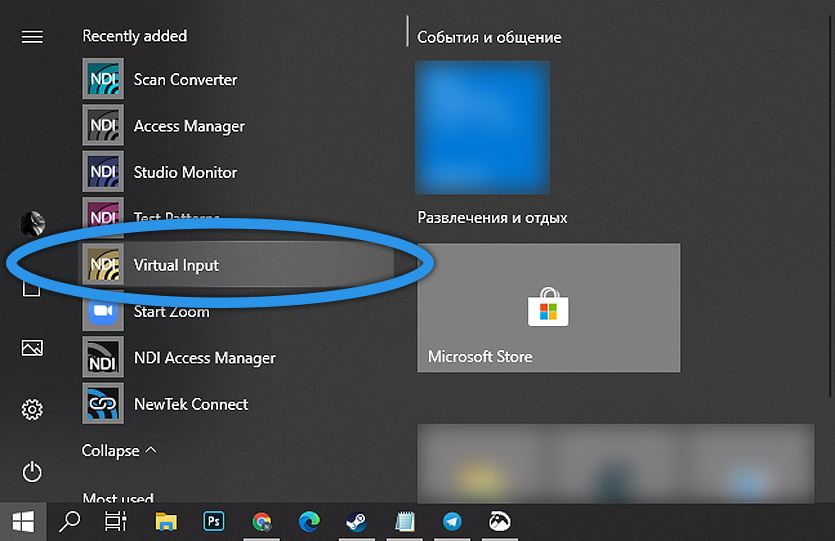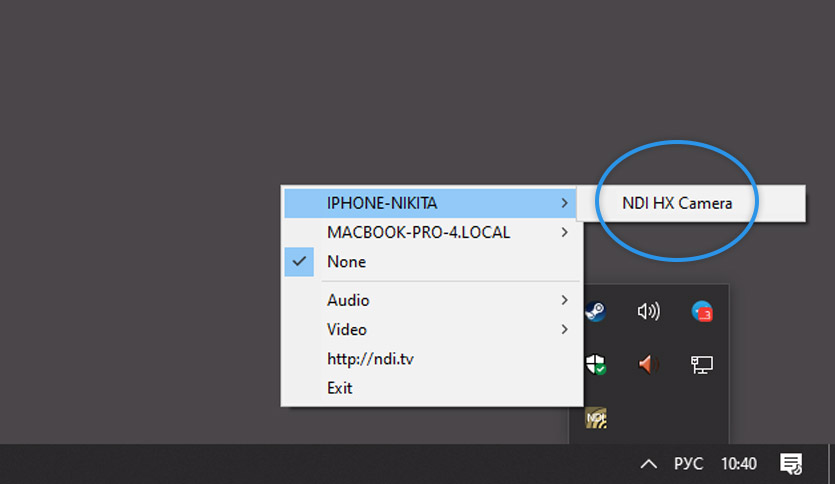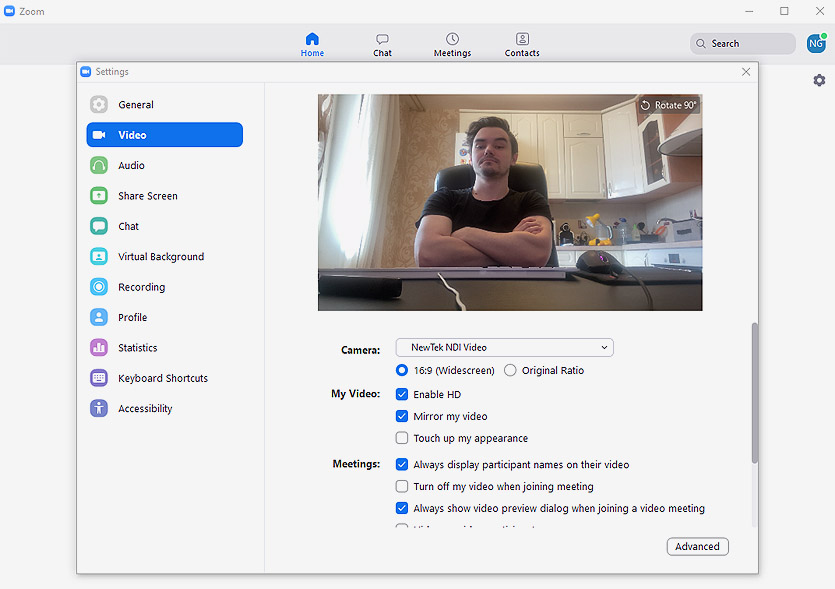- Как использовать iPhone или iPad в качестве камеры наблюдения
- ✏️ Нам пишут:
- Как превратить iPhone в камеру наблюдения
- Как превратить iPhone и iPad в беспроводную вебкамеру для Zoom
- Что нам понадобится далее
- А не проще ли купить веб-камеру? Или просто звонить с айфона?
- Инструкция: превращаем iPhone в беспроводную вебкамеру для Zoom, Skype, Teams и не только
- Видеонаблюдение Ростелеком 4+
- OJSC Long-Distance and International Telecommunications Rostelecom
- Снимки экрана
- Описание
- Alfred Home Security Camera 4+
- Baby Monitor, Pet Cam, CCTV
- Alfred Systems Inc.
- Screenshots
- Description
Как использовать iPhone или iPad в качестве камеры наблюдения
✏️ Нам пишут:
На время ремонта беспокоюсь за сохранность вещей дома. Можно ли временно использовать в качестве камеры наблюдения находящийся дома iPhone или iPad?
Если нужно временно организовать систему видеонаблюдения, покупать для этого отдельную камеру или гаджеты не понадобится. Можно использовать любой смартфон или планшет, который лежит без дела.
Для большинства базовых задач подойдет одно из специализированных приложений, а расширенные возможности будут доступны по подписке или после встроенной покупки.
Как превратить iPhone в камеру наблюдения
1. Установите на смартфон или планшет приложение Камера Видеонаблюдение CCTV, Manything или любой другой аналог.
2. Создайте учетную запись для использования сервиса.
3. Разместите смартфон в удобном месте, чтобы он охватывал нужную вам комнату. Лучше всего установить гаджет на подставку, а еще придется подключить его к источнику питания. В режиме стриминга видео iPhone от батареи долго не продержится.
4. Установите аналогичное приложение на другом своем устройстве и авторизуйтесь в том же аккаунте.
5. Получите картинку с первого гаджета с возможностью просмотра и захвата экрана.
Оба сервиса доступны бесплатно, но дополнительные возможности откроются после подписки. Появится облачное хранение записей, улучшенное качества видео, распознавание людей или движения в кадре.
Можно подписаться на месяц или два, пока есть необходимость в видеонаблюдении, а затем отказаться от подписки.
Источник
Как превратить iPhone и iPad в беспроводную вебкамеру для Zoom
Весь мир пользуется Zoom. Оно и понятно: это лучшее приложение для видеоконференций, самое простое и удивительно стабильное.
Zoom можно использовать с любого устройства, даже из браузера. Но это не всегда удобно.
Например, у вас нет веб-камеры в компьютере. Или вам не хочется использовать камеру в ноутбуке. Или нужна именно отдельная камера, работающая независимо от приложения Zoom в Windows.
Хорошая новость: всё это возможно сделать, если у вас есть iPhone или iPad. Достаточно установить официальный пакет программ и сделать пару несложных настроек.
В итоге вы получите беспроводную веб-камеру с обалденным качеством картинки, не потратив ни рубля.
Что нам понадобится далее
▪ iPhone или iPad на iOS 11 или новее
▪ компьютер с Windows и установленным приложением Zoom
▪ программа NDI HX Camera для iPhone и iPad из App Store
▪ быстрый домашний Wi-Fi, желательно на 5 ГГц
Компьютер и iPhone/iPad должны быть подключены к одной домашней сети.
Сразу говорю, что этот способ подходит только для Windows. Увы, необходимые приложения просто не разработали для Mac. Не смотрите на меня так, все вопросы к создателям NDI, который мы сегодня будем использовать.
Что такое NDI: это стандарт для потоковой передачи видео через интернет или Wi-Fi на другие устройства или серверы. NDI используют в СМИ, в трансляциях и не только. Например, именно NDI использовался для записи 5-часового ролика про Эрмитаж от Apple.
Пусть профессиональная натура этой штуки не пугает вас. Разобраться в инструкции ниже может даже ребёнок.
А не проще ли купить веб-камеру? Или просто звонить с айфона?
Однозначно проще. НО!
У веб-камеры даже близко не будет качества изображения, которое выдаёт фронтальная или тем более задняя камера любого мало-мальски актуального iPhone или iPad.
Производители веб-камер берут деньги за ужасные, просто унылейшие модули камер по меркам 2020 года. Благодаря этой инструкции, вы можете показать всем им средний палец и не тратиться на покупку вебки. Айфон снимает намного лучше.
Внешние вебкамеры не очень удобны тем, что они проводные. А iPhone можно поставить куда угодно. Только за зарядом аккумулятора следите.
Наконец, способ поможет владельцам ноутбуков с плохими вебками или их неудобным расположением . Теперь народ не будет пялиться в ваш подбородок.
Звонить с айфона прямо в Zoom никто не запрещает, но этот вариант может быть неудобен, если параллельно нужно пользоваться приложением конференции на компьютере – скажем, писать сообщения в чат, работать и так далее. Превратив смартфон в беспроводную вебкамеру, вы отвязываетесь от него полностью.
Единственный минус метода – небольшая задержка. Она несущественная, в среднем примерно полсекунды, но может уменьшаться или увеличиваться в зависимости от качества интернета у вас дома.
Инструкция: превращаем iPhone в беспроводную вебкамеру для Zoom, Skype, Teams и не только
1. Устанавливаем на iPhone или iPad приложение NDI HX Camera из App Store: скачать бесплатно (4,2 Мб)
2. Скачиваем и устанавливаем Zoom (10 Мб) на Windows-компьютер, если у вас его ещё нет.
3. Скачиваем пакет приложений NDI Tools: скачать бесплатно (150 Мб).
4. Нажимаем на загруженный файл NDI 4 Tools.exe и соглашаемся на всё, чтобы провести установку.
5. После завершения установки открываем приложение Virtual Input в меню Пуск (логотип Windows). На экране ничего не появится, это нормально.
6. На iPhone или iPad открываем приложение NDI HX Camera.
Иконка NDI должна быть синей. Если не синяя, а белая, просто нажмите на неё. Так мы включим трансляцию с камеры девайса в локальную сеть.
Можете сменить трансляцию с задней камеры на фронтальную, нажав на иконку шестерёнки и тапнув по иконке фотоаппарата. Также в открывшемся меню можно понизить качество видео при медленном интернете, нажав на спидометр. Есть три положения, соответствующие трём уровням качества видео.
Наконец, здесь же можно включать или выключать трансляцию звука. Если нужно приблизить изображение, просто зазумьте экран девайса двумя пальцами, как обычно делаете это с фотографиями.
7. В правом нижнем углу Windows находим иконку Virtual Input (жёлтая) и щёлкаем по ней правой кнопкой мыши.
Видите в списке ваш iPhone или iPad? Отлично, выбираете его и нажимаете на пункт NDI HX Camera.
8. Мы почти закончили. Открываем Zoom на Windows. В правом верхнем углу жмём на иконку шестерёнки. Откроется меню настроек.
9. В меню настроек выбираем пункт Видео (Video). В правой части в выпадающем списке напротив Камера: (Camera:) кликаем на NewTek NDI Video.
И всё. Работает? Должно, потому что у меня работает.
Можете поставить iPhone или iPad, куда хотите. Хорошо, если есть какой-нибудь док или подставка, но тут, думаю, сами уже справитесь.
Теперь, когда вам будут звонить через Zoom, вы откроете приложение NDI HX Camera на iPhone или iPad – и изображение с него сразу поступит в клиент видеочата. Если его нет, повторите пункты 7-9 из инструкции выше.
Также можете использовать iPhone как вебкамеру в большинстве других приложений для конференц-звонков : Skype, Microsoft Teams, Discord, даже OBS. Для этого достаточно зайти в их настройки, найти раздел видеосигнала и выбрать в нём NewTek NDI Video.
На этом всё. Коротких вам видеоконференций.
Источник
Видеонаблюдение Ростелеком 4+
OJSC Long-Distance and International Telecommunications Rostelecom
Снимки экрана
Описание
Видеонаблюдение Ростелеком — интеллектуальная платформа, которая позволяет наиболее эффективно организовать полноценную систему видеонаблюдения профессионального уровня для бизнеса любого масштаба. От небольших офисов и магазинов до крупных торговых сетей и банков с сетью филиалов федерального уровня.
Видеонаблюдение Ростелеком помогает обеспечить безопасность вашего бизнеса и предоставляет удобный инструмент для удаленного контроля его работы, в том числе за счет встроенных алгоритмов умной видеоаналитики и удаленного мониторинга.
Теперь нет необходимости просматривать камеры постоянно. Наша система уведомлений укажет вам или вашим сотрудникам на те события, которые действительно требуют внимания, и при необходимости запишет их в облако. Они будут надежно сохранены на срок от нескольких дней до нескольких лет, и вы сможете вернуться к ним, когда они вам потребуются.
Благодаря наличию собственных дата-центров и каналов связи, мы гарантируем высокую степень надежности и доступности платформы, обеспечивая самые современные услуги видеонаблюдения и видеоаналитики по доступным ценам.
Видеонаблюдение Ростелеком позволяет подключить неограниченное количество камер на любом количестве объектов и предоставить к ним многоуровневый доступ любому количеству пользователей. Гибкая система управления правами дает возможность создания любых сценариев доступа как к самим камерам, так и к аналитическим модулям и формируемым отчетам.
При необходимости вы легко сможете отключить защиту на любой выбранной камере, сделать ее доступной публично и встроить на свой сайт, где ее смогут просматривать неограниченное количество посетителей, а всю нагрузку по их обслуживанию возьмут на себя наши дата-центры.
Среди основных возможностей Видеонаблюдения для бизнеса от Ростелеком:
• Подключение неограниченного количества камер.
• Удаленный просмотр в реальном времени из любой точки мира.
• Запись и хранение видео локально и в облаке.
• Интеллектуальные уведомления обо всех важных событиях в поле зрения камеры.
• Гибко настраиваемые аналитические модули: распознавание лиц, детектор появления очереди, подсчет посетителей, детектор движения и многое другое.
• Интеграция с другими системами и IOT-платформами: от кассовых систем до систем контроля доступа (СКУД) и пожарно-охранной сигнализации.
Источник
Alfred Home Security Camera 4+
Baby Monitor, Pet Cam, CCTV
Alfred Systems Inc.
-
- 4.7 • 62.4K Ratings
-
- Free
- Offers In-App Purchases
Screenshots
Description
Over 40 million families around the world have chosen AlfredCamera to secure their home. We are the world’s most popular and top-rated app for home security.
SECURITY CAMERA FOR THE SMARTPHONE AGE
People love Alfred Camera! The all-in-one app provides more features than a basic, expensive security camera. You can get live stream, instant intruder alert, walkie-talkie, and unlimited cloud storage to store, share, and playback your video footage.
FREE, STABLE, RELIABLE
If you want a CCTV to keep an eye on your belongings, a baby monitor to look after your newborn, or a pet cam to entertain your lovely pets, Alfred Camera is the best choice!
SUPER EASY TO SET UP
DIY your own home security camera in 3 minutes. No cost, no hard skills; just one creative idea! Alfred Camera is the easiest-to-install home surveillance system with professional-grade features, period.
Unlike traditional CCTV cameras or home surveillance cameras, you can put Alfred wherever you need to strengthen security. It works like a portable video monitor, so you don’t even need a security guard! After all, if anything like theft or breaking in happens, the video footage will be extremely helpful.
SIMPLE SECURITY AT YOUR FINGERTIPS
With crystal clear live stream, you’ll always know exactly what’s going on. Additionally, Alfred’s motion sensor will send you an instant alert when it finds an intruder. You can scare the intruder away by the walkie-talkie immediately. The auto-recorded videos will be kept in free, unlimited cloud storage. You can use them as evidence to help identify the suspect.
Alfred Camera has all of the standard features of a home security camera, along with the following:
• 24/7 LIVE STREAM: Watch the high-quality live video from anywhere.
• SMART INTRUDER ALERT: Get instant alert when the camera picks up any movement.
• UNLIMITED CLOUD STORAGE: Playback, download, and share your video footage at any time.
• LOW-LIGHT FILTER: Reinforce security when it’s dark.
• WALKIE-TALKIE: Deter thieves, interact with visitors or pets, and soothe babies.
• 360 CAMERA: Cover a larger area with both lenses.
• ZOOM, SCHEDULE, REMINDER, TRUST CIRCLE, SIREN and more.
A housekeeper you can really trust! Works smoothly via WiFi, 3G, and LTE.
SMART, CONVENIENT, ECO-CONSCIOUS
First time choosing a CCTV camera? Still hoping to find good reviews on expensive baby monitor, pet cam, or IP camera? You can protect your home with a smarter solution. Here’s a tip: You might not even need to buy a real CCTV camera, baby monitor, IP cam or IP webcam.
Besides the cost of the equipment, these smart home appliances often charge a monthly fee. With security apps like Alfred, there is no complicated installation, IP settings, or contract. You only have to download Alfred to repurpose your old devices as a DIY WiFi Camera or baby monitor: pure and simple.
The best home surveillance camera you can ever find: Free, reliable, versatile and easy to use. No hidden upfront costs or astronomical monitoring fees. Alfred is also an essential component of any home improvement or home automation project if you are interested in building a smart home or experimenting with Google Assistant.
Everyone is taking advantage of their unused smartphones by turning them into video players, GPS navigators, or fitness devices. So why not use yours as a baby cam, nanny cam, pet cam, webcam or IP cam?
Alfred Premium, a subscription service, charges 3.99 USD/month. It offers HD viewing, recording, as well as ad removal. At the confirmation of upgrade, the payment will be charged to your iTunes Account. The account will be automatically charged for renewal unless auto-renewal is turned off at least 24 hours before the current subscription expires. You can manage your subscription and auto-renewal by going to Account Settings.
Источник